Với Simulive Webinar, bạn có thể giảm lượng công sức cần thiết để chạy thành công một hội thảo webinar bằng cách sử dụng nội dung được ghi lại trước. Simulive Webinar hữu ích khi bạn muốn sử dụng lại nội dung cho hội thảo webinar, chẳng hạn như phát sóng các phiên tiếp thị, lặp lại các phiên họp toàn thể của tổ chức bạn trên nhiều múi giờ, cung cấp các khóa đào tạo.
Simulive Webinar cho phép người tổ chức chia sẻ bản ghi đám mây đã ghi trước đó dưới dạng tệp video trong webinar. Webinar sẽ tự động bắt đầu vào thời gian đã lên lịch mà không cần người tổ chức phải có mặt. Người tổ chức và người tham gia thảo luận vẫn có thể tham gia và tương tác với khán giả thông qua trò chuyện trực tiếp và Hỏi & Đáp trên Webinar.
Simulive Webinar có thể được quản lý bởi những người dùng có quyền lên lịch. Cả hai người dùng đều phải có giấy phép Webinar và giấy phép Zoom Events hoặc Zoom Sessions ngoài các điều kiện tiên quyết hiện có.
Ngoài ra, bạn có thể tạo Simulive Webinars trong các phiên Zoom Events.
Điều kiện tiên quyết để tổ chức Simulive Webinar

- Giấy phép Zoom Events Unlimited hoặc giấy phép Zoom Events Pay Per Attendee; hoặc, giấy phép Zoom Sessions Unlimited hoặc giấy phép Zoom Sessions Pay Per Attendee
Lưu ý: Người dùng được cấp phép Pay Per Attendee (PPA) chỉ có thể sử dụng tính năng này trong Zoom Sessions và Zoom Events của họ. PPA không cho phép người dùng sử dụng tính năng này trên cổng thông tin web Zoom—họ chỉ có thể sử dụng tính năng này trên cổng thông tin Zoom Events. - Tài khoản Pro, Business, Enterprise hoặc Education
- Bản ghi đã lưu trên đám mây Zoom
*Simulive là viết tắt của “simulated live”. Đây là webinar có vẻ như đang được phát trực tiếp nhưng thực tế đã được ghi hình trước. Mọi thứ trong simulive đều được ghi âm trước. Bao gồm âm thanh và video, cũng như bất kỳ phương tiện truyền thông nào khác (bài thuyết trình, v.v.) mà bạn có thể đưa vào. Bản ghi hình trực tiếp được phát tới khán giả trực tiếp vào ngày và giờ đã lên lịch trước thông qua webinar hoặc nền tảng phát sóng trực tiếp.
⭐Liên quan:
Hạn chế của Simulive Webinar
- Người tổ chức và người tham gia không thể nói chuyện hoặc xuất hiện trên video trực tiếp trước những người tham dự hội thảo trực tuyến.
- Người tổ chức và người tham gia chỉ có thể sử dụng tính năng trò chuyện và Hỏi & Đáp để giao tiếp với người tham dự trong suốt phiên.
- Chỉ có chế độ xem của người nói được chọn trong bản ghi, ngay cả khi bạn đã ghi bằng nhiều chế độ xem.
- Người dẫn chương trình không thể thêm nhiều bản ghi đám mây vào một hội thảo trực tuyến simulive duy nhất.
- Simulive không hỗ trợ video sử dụng định dạng 10 bit.
- Simulive không hỗ trợ các buổi thực hành.
Cách thiết lập Webinar với khả năng Simulive
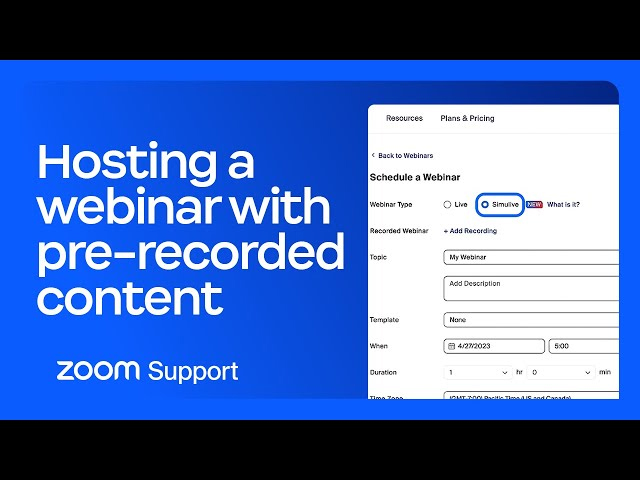
Tạo một cuộc hội thảo Simulive Webinar
- Đăng nhập vào cổng thông tin web Zoom.
- Trong menu điều hướng, nhấp vào Webinar.
- Ở bên phải, nhấp vào Lên lịch Webinar.
- Bên cạnh Loại Webinar, chọn Simulive.
- Nhấp vào + Thêm bản ghi để chọn bản ghi đám mây cá nhân đã ghi trước đó để thêm vào simulive, sau đó nhấp vào Lưu.
Lưu ý: Sau khi thêm bản ghi, Thời lượng hội thảo trên web sẽ tự động điền vào thời lượng bao gồm bản ghi, nhưng bạn có thể điều chỉnh thủ công nếu cần. - (Tùy chọn) Nhấp vào Xem bản ghi để xem trước bản ghi bạn đã chọn. Nhấp vào Thay đổi để thêm bản ghi khác.
- Chọn cài đặt hội thảo trên web nếu cần.
- (Tùy chọn) Nếu bạn muốn tạo chuỗi hội thảo định kỳ, hãy thực hiện như sau:
- Chọn hộp kiểm Hội thảo trên web định kỳ.
- Đặt lịch trình định kỳ, mẫu lặp lại và ngày kết thúc.
Lưu ý:- Chuỗi hội thảo định kỳ cho hội thảo trên web simulive không thể là Không có thời gian cố định. Chúng phải là định kỳ hàng ngày, hàng tuần hoặc hàng tháng.
- Người tổ chức có thể thiết lập một chuỗi hội thảo trực tuyến thành hội thảo trực tuyến trực tiếp hoặc hội thảo trực tuyến mô phỏng. Bạn không thể tạo một sự kiện duy nhất trong một chuỗi thành hội thảo trực tuyến mô phỏng và các sự kiện khác là trực tiếp.
- Nhấp vào Lên lịch.
Webinar được ghi lại trước bằng simulive sẽ tự động bắt đầu vào thời điểm đã chọn.
*Xem hướng dẫn chi tiết trong video bên dưới:
Sau khi bạn đã lên lịch cho một Simulive Webinar, bạn có thể chỉnh sửa phiên bất kỳ lúc nào cho đến khi phiên bắt đầu và sửa đổi bất kỳ tùy chọn hội thảo trực tuyến nào. Bạn không thể chỉnh sửa Simulive Webinar trong khi nó đang diễn ra.
Lưu ý: Bạn không thể xóa bản ghi đám mây đang được sử dụng cho hội thảo trực tuyến mô phỏng.
Chuyển đổi Webinar trực tuyến theo lịch trình thành Simulive Webinar
Người tổ chức có thể dễ dàng chuyển đổi Webinar trực tuyến theo lịch trình trước đó thành Simulive Webinar. Điều này cho phép bạn thiết lập và bắt đầu đăng ký ngay khi bạn biết mình muốn tiến hành Webinar trực tuyến nhưng chưa có nội dung. Khi bản ghi đã sẵn sàng, bạn có thể chỉnh sửa phiên Webinar và thay đổi từ trực tiếp thành Simulive. Bạn cũng có thể thay đổi Simulive Webinar thành Webinar trực tuyến tại bất kỳ thời điểm nào trước thời gian bắt đầu theo lịch trình.
- Đăng nhập vào cổng thông tin web Zoom.
- Trong menu điều hướng, nhấp vào Webinar.
- Di chuột qua hội thảo trực tuyến mà bạn muốn chuyển đổi, sau đó nhấp vào Chỉnh sửa.
- Bên cạnh Phân loại Webinar, chọn Simulive.
- Làm theo các bước để tạo Simulive Webinar.
Sửa đổi tùy chọn Webinar
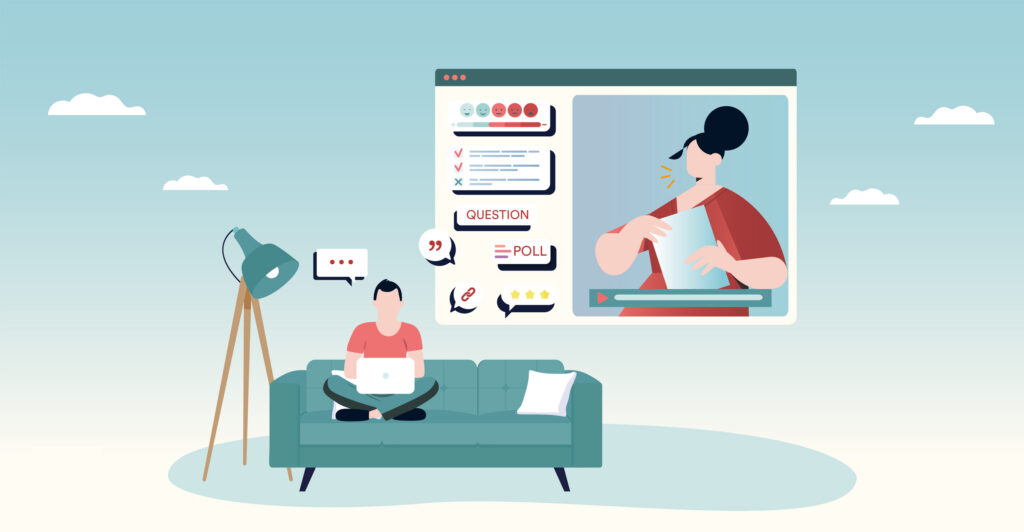
Thiết lập phản hồi tự động Hỏi & Đáp của Webinar
Trước khi phiên bắt đầu, bạn có thể thiết lập phản hồi tự động cho Hỏi & Đáp, tính năng này hữu ích khi người dẫn chương trình hoặc người tham gia thảo luận không có mặt. Khi được bật, người tham dự sẽ nhận được phản hồi tự động khi họ đặt câu hỏi trong phiên. Một ví dụ về phản hồi tự động có thể là, “Cảm ơn câu hỏi của bạn, chúng tôi sẽ sớm trả lời bạn”.
Lưu ý: Nếu bật Hỏi & Đáp cho Webinar, bạn cũng có thể quản lý phản hồi tự động trong suốt cuộc họp Webinar
- Đăng nhập vào cổng thông tin web Zoom.
- Trong menu điều hướng, nhấp vào Webinar.
- Nhấp vào chủ đề của Simulive Webinar.
- Cuộn xuống cuối trang và nhấp vào tab Hỏi & Đáp.
- Trong phần Phản hồi tự động, nhấp vào Chỉnh sửa, sau đó thực hiện như sau:
- Chọn nếu bạn muốn thiết lập phản hồi tự động cho người tham dự khi bạn không có mặt. Nếu được bật, người tham dự sẽ nhận được phản hồi tự động khi họ đặt câu hỏi trong suốt phiên. Bạn có thể tắt tính năng này nếu bạn tham gia phiên để trả lời thủ công hoặc chọn để bật và xem báo cáo Hỏi & Đáp sau.
- Nhập phản hồi tự động của bạn, sau đó nhấp vào Lưu.
- (Tùy chọn) Trong phần Cài đặt, nhấp vào Chỉnh sửa và sửa đổi các cài đặt Hỏi & Đáp khác của Webinar nếu cần.
Thiết lập email theo dõi cho người tham dự bằng liên kết đến bản ghi
Bạn có thể chọn gửi email theo dõi cho người tham dự webinar, đây là cách tuyệt vời để tóm tắt lại bản ghi đã được sử dụng trong Simulive Webinar.
Để sao chép liên kết bản ghi để sử dụng trong mẫu email:
- Đăng nhập vào cổng thông tin web Zoom.
- Trong menu điều hướng, nhấp vào Bản ghi.
- Xác định vị trí bản ghi giống như bạn đã thêm vào Simulive Webinar.
- Nhấp vào Chia sẻ.
- Bên cạnh Liên kết có thể chia sẻ, nhấp vào Sao chép.
- (Tùy chọn) Điều chỉnh bất kỳ cài đặt chia sẻ nào khi cần, sau đó nhấp vào biểu tượng đóng x.
Để thêm liên kết bản ghi vào email theo dõi:
- Trong menu điều hướng, nhấp vào Webinar.
- Nhấp vào chủ đề của hội thảo trên Simulive Webinar.
- Cuộn xuống cuối trang và nhấp vào tab Cài đặt email.
- Trong phần Email theo dõi cho người tham dự, nhấp vào Chỉnh sửa.
- Sửa đổi cài đặt email khi cần.
- Trong hộp văn bản ở cuối, dán liên kết bản ghi.
- Nhấp vào Lưu.
Khi Simulive Webinar kết thúc, người tham dự sẽ nhận được email theo dõi vào thời điểm đã chỉ định có liên kết đến bản ghi.
Tùy chỉnh các cài đặt Webinar mở rộng
Sau khi lên lịch Simulive Webinar, bạn có thể tùy chỉnh bất kỳ tùy chọn nào khi cần.
Mời người tham dự đến Simulive Webinar của bạn
Bạn có thể mời người tham dự đến Simulive Webinar của mình theo cùng cách bạn mời họ đến hội thảo trực tuyến trực tiếp.
Cách tổ chức phiên Simulive Webinar
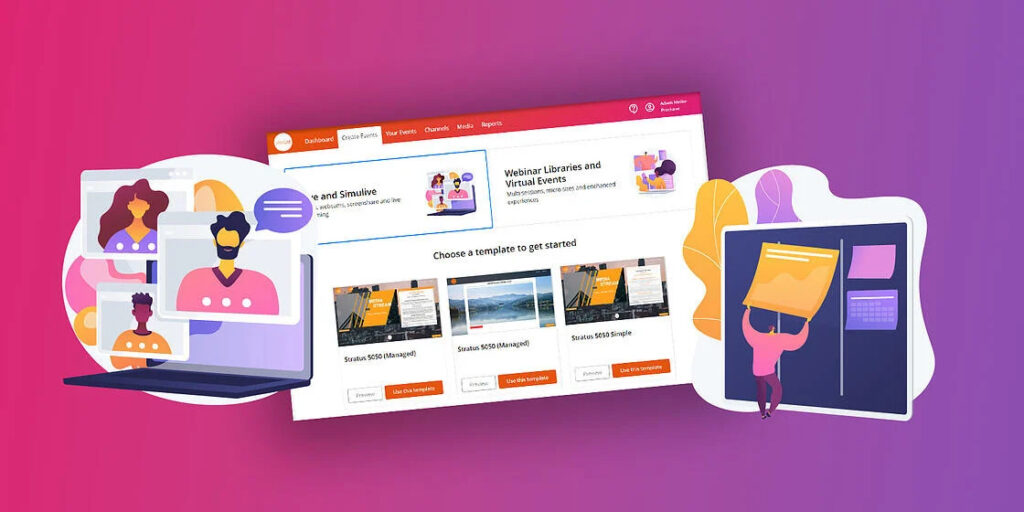
Simulive Webinar sẽ tự động bắt đầu vào thời điểm đã lên lịch, do đó, người tổ chức không cần phải có mặt khi bắt đầu. Để kiểm soát các chức năng của người tổ chức hội thảo trực tuyến, hãy tham gia Simulive Webinar với tư cách là người tổ chức. Trong suốt phiên, bạn có thể tiến hành Hỏi & Đáp, thăm dò ý kiến, trò chuyện với người tham dự hoặc những người tham gia khác và thăng chức người tham dự lên thành người tham gia để giúp trả lời các câu hỏi của người tham dự.
Cách tạo báo cáo Simulive Webinar
Báo cáo cho Simulive Webinar giống như báo cáo Webinar trực tiếp.
Câu hỏi thường gặp Simulive Webinar
Làm thế nào để tổ chức hội thảo trực tuyến được ghi âm trước?
Theo nhiều cách, việc tổ chức một hội thảo trên web được ghi âm trước dễ hơn so với hội thảo trên web truyền thống. Tất cả những gì bạn cần làm là tải lên hội thảo trên web được ghi âm trước và lên lịch phát sóng. Nếu bạn đang đưa vào một khía cạnh trực tiếp, thì bạn cũng cần phải sắp xếp người tổ chức.
Bạn có thể tổ chức Simulive trên Zoom không?
Có, bạn có thể tổ chức simulive trên Zoom. Nhưng cần lưu ý rằng tính năng simulive vẫn còn một chút hạn chế: bạn cần có giấy phép Zoom Events unlimited hoặc giấy phép Zoom Sessions Unlimited. Bạn cũng cần ít nhất một gói đăng ký Pro.









